Win11如何更改桌面存储路径
- 浏览: 0
- |
- 更新:
Win11系统中的桌面文件通常默认存储在C盘中,有小伙伴想要更改桌面存储路径却不知道该怎么操作,这里小编就给大家详细介绍一下更改桌面存储路径的方法,有需要的小伙伴可以来看一看了解一下。
更改方法:
1、双击打开桌面上的此电脑,右击其中的"桌面"选项,选择选项列表中的"属性"打开。
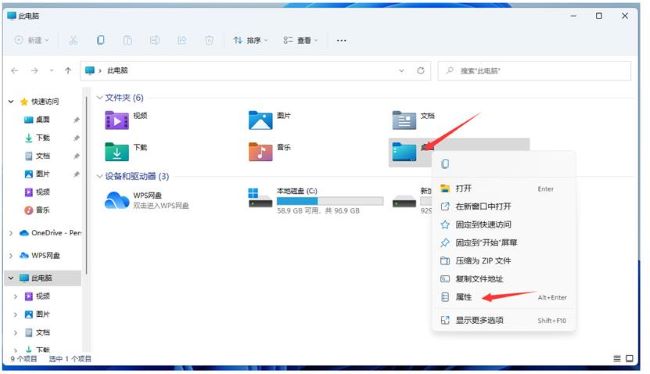
2、在打开的窗口界面中,点击上方的"位置"选项卡,接着点击下方的"移动"按钮。
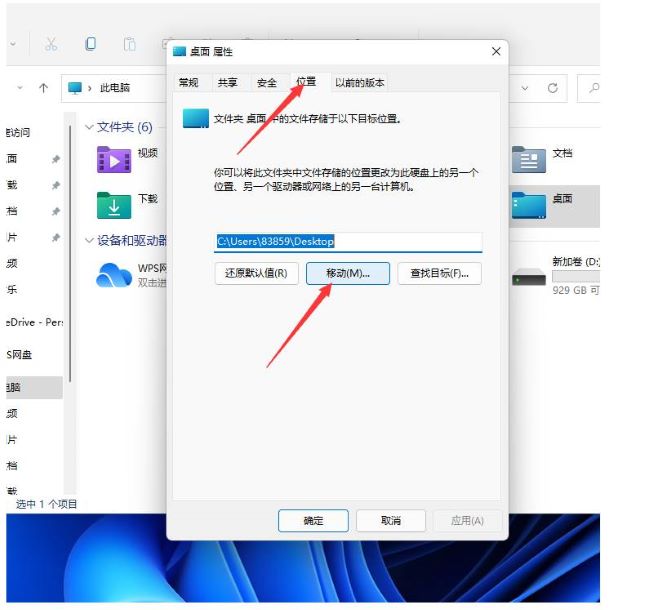
3、在给出的界面中选择一个合适的存储路径位置。
注意:如果存储路径是系统盘以外的磁盘,不能直接放到根目录中,要重新新建一个文件夹存放。

4、更改完成后,可以在其中看到当前的存储路径位置,最后点击确定进行保存就可以了。
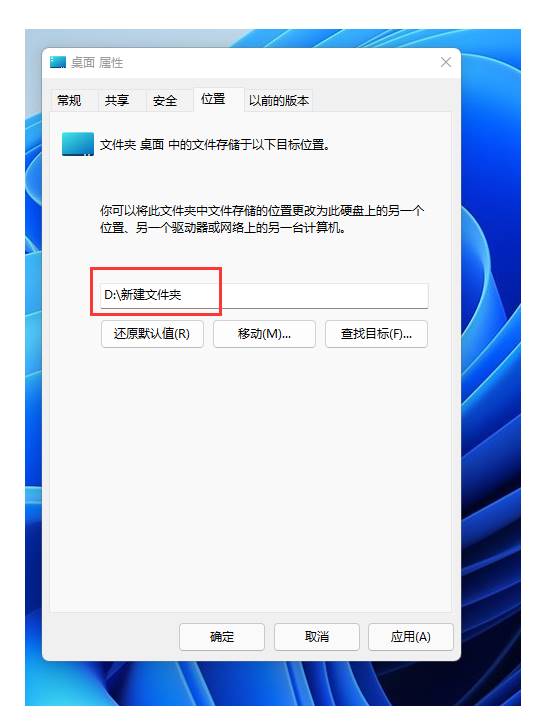
5、如果想要还原桌面的默认存储路径,点击"设置"选项卡中的"还原默认值"按钮就可以了。
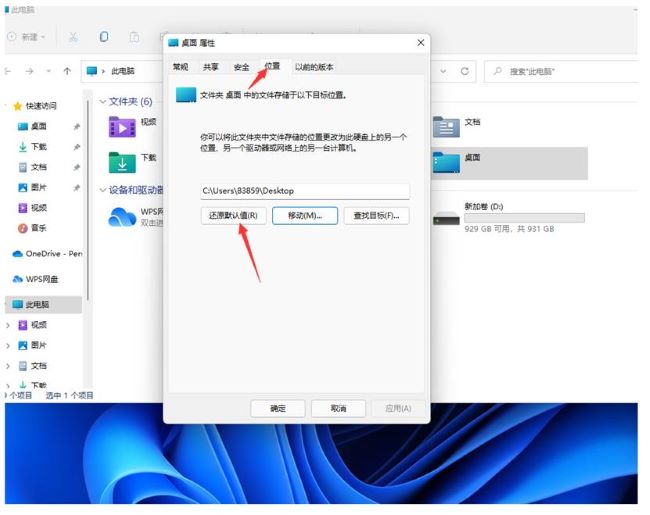
热门教程
- 1 win7 32位安装版
- 2 win7纯净版镜像64位
- 3 win7纯净版镜像32位
- 4 win7纯净版系统镜像iso
- 5 win7纯净版系统镜像32位
- 6 win7纯净版系统镜像64位
- 7 win7纯净版系统镜像
- 8 深度win7系统镜像
- 9 深度win7系统32位
- 10 深度win7系统64位


